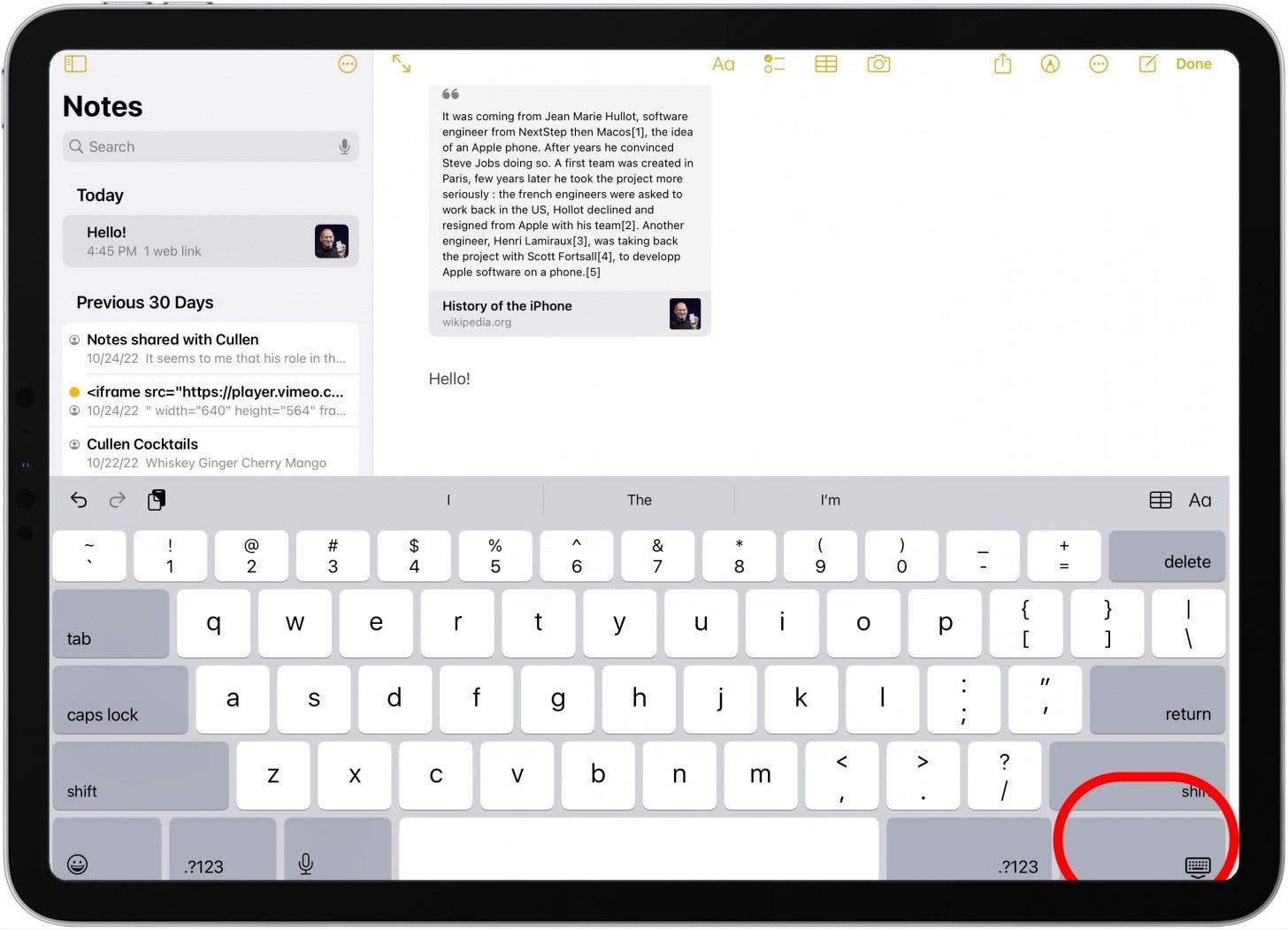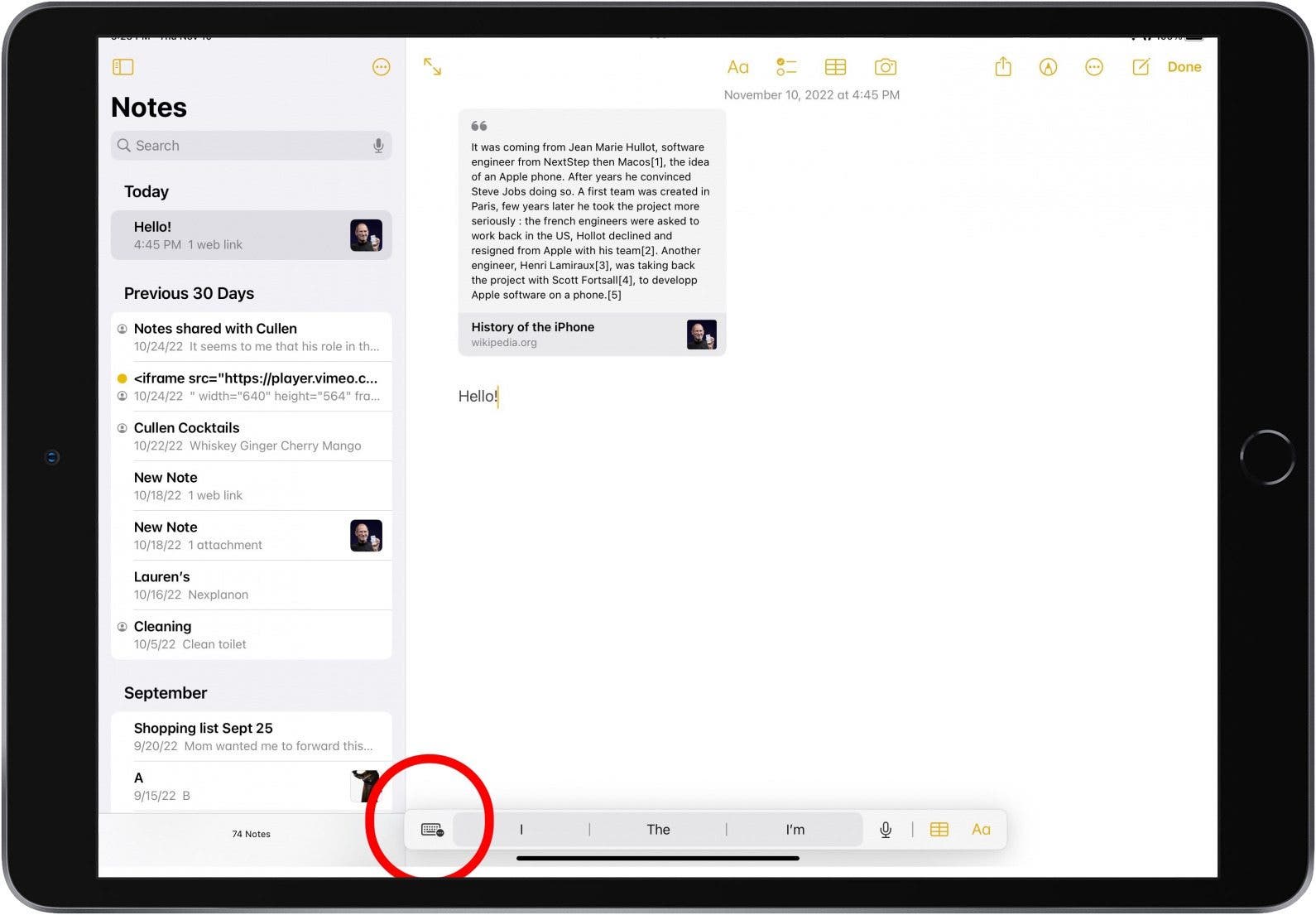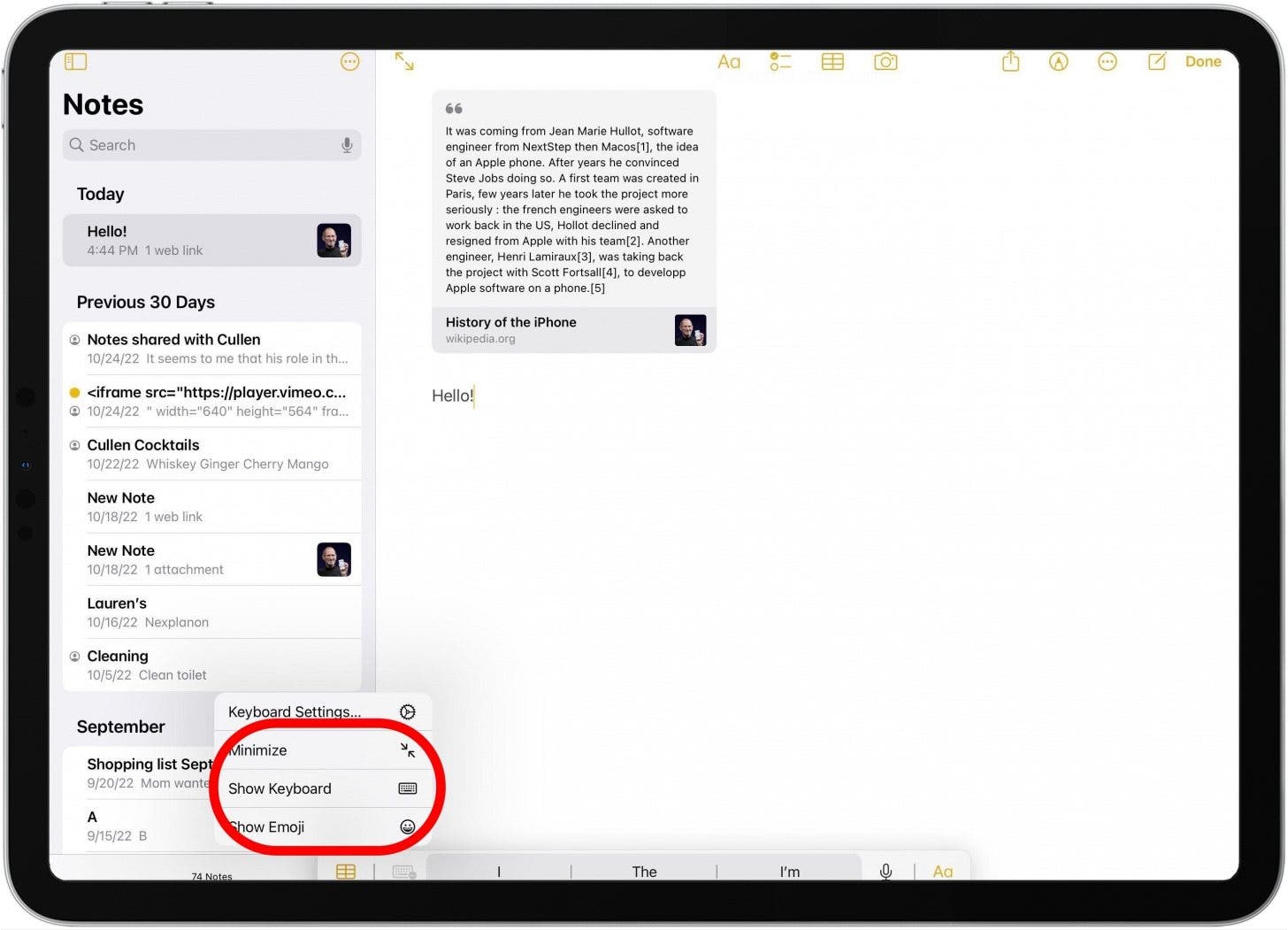Как переключаться между сенсорным экраном и физической клавиатурой на iPad
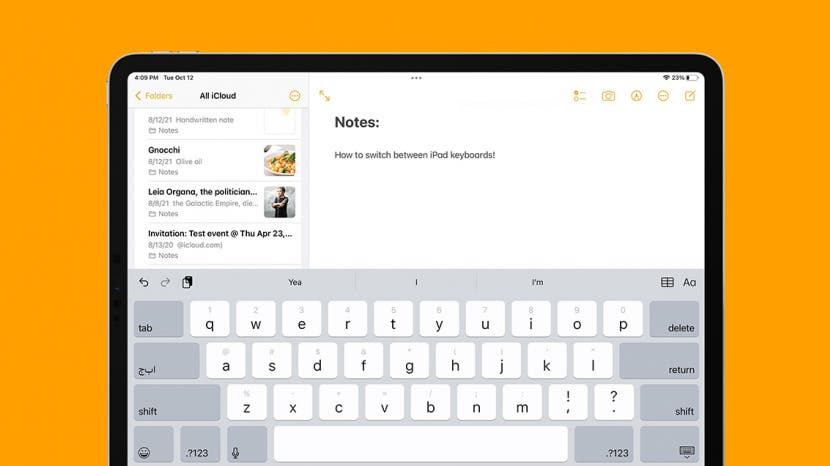
Клавиатуры Bluetooth и чехлы-клавиатуры для iPad очень удобны, но вам время от времени захочется переключиться с внешней клавиатуры обратно на экранную клавиатуру Apple iPad. Вот как переключить клавиатуры с сенсорного экрана на внешнюю клавиатуру и обратно на вашем iPad.

Откройте для себя скрытые возможности вашего iPhone. Получайте ежедневные советы (со скриншотами и понятными инструкциями), которые помогут вам освоить свой iPhone всего за одну минуту в день.
Почему вам понравится этот совет
- Переключитесь с сенсорного экрана на клавиатуру на вашем iPad за несколько простых шагов.
- Скройте экранную клавиатуру на iPad при использовании Bluetooth или других внешних клавиатур.
Прежде чем воспользоваться этим советом, вам нужно будет узнать, как подключить клавиатуру к iPad, включая новую Magic Keyboard для iPad Pro и iPad, чтобы вы могли переключаться между подключенной клавиатурой и экранной клавиатурой. Для получения дополнительных руководств по навигации по iPad ознакомьтесь с нашим бесплатным Советом дня.
Как переключаться между экранной клавиатурой iPad и внешней клавиатурой
Давайте рассмотрим, как скрыть экранную клавиатуру на iPad при использовании Bluetooth или другой внешней клавиатуры. Мы также рассмотрим, как переключиться с внешней клавиатуры обратно на экранную! Сначала убедитесь, что внешняя клавиатура включена, затем выполните следующие действия.
- Выберите текстовое поле в любом приложении, где вы используете клавиатуру iPad, и начните печатать на экране, как обычно.
- Нажмите значок «Клавиатура», чтобы скрыть экранную клавиатуру и начать печатать на внешней клавиатуре.

- Чтобы вернуться к экранной клавиатуре, нажмите значок «Клавиатура» еще раз.

- Выберите «Показать клавиатуру», и на экране появится клавиатура.

Вот и все! Теперь вы сможете легко переключаться между программной клавиатурой iPad и внешней клавиатурой по мере необходимости. Если вам понравился этот совет, возможно, вы также захотите узнать, как выключить и включить плавающую клавиатуру iPad.